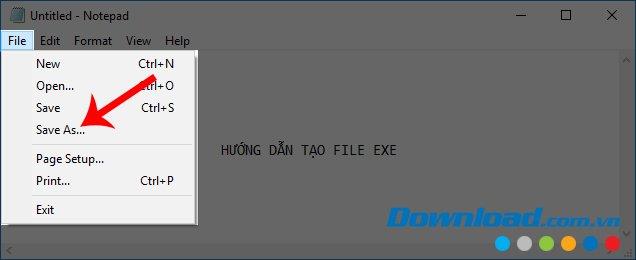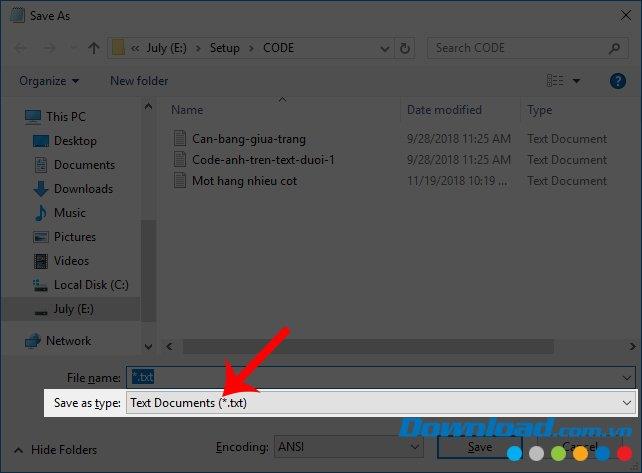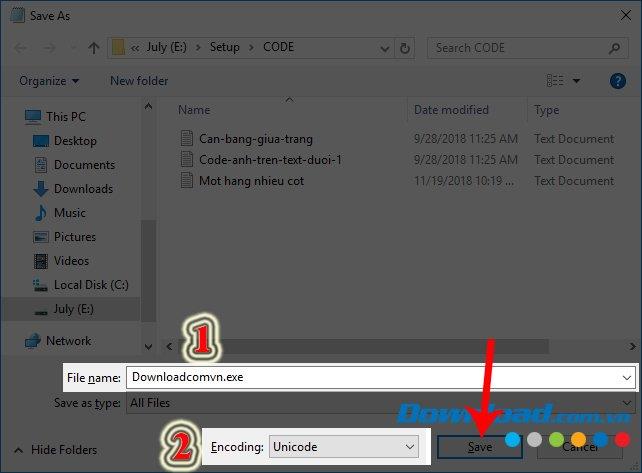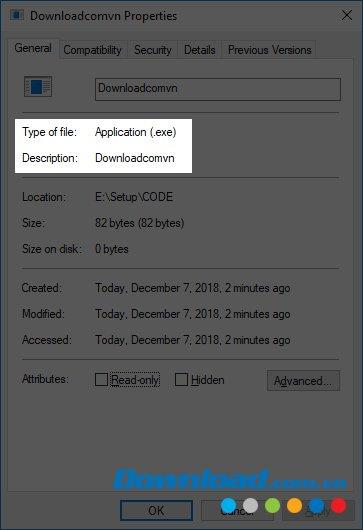नोटपैड आज न केवल सबसे लोकप्रिय प्रोग्रामिंग लैंग्वेज एडिटिंग टूलकिट है, बल्कि यह लाइटवेट एडिटर कंप्यूटर यूजर्स की फाइलों को बनाने और फाइलों को सरल और सरल तरीके से बनाने में मदद करने का भी एक तरीका है। जल्दी से।
.Exe फ़ाइल हमारे लिए एक आम और अक्सर उपयोग किया जाने वाला डेटा नहीं है, लेकिन कुछ विशेष मामलों में, उपयोगकर्ताओं को डेटा को इस exe फ़ाइल (विशेष रूप से प्रोग्रामर) के रूप में सहेजना आवश्यक है । , प्रौद्योगिकी)। इसलिए, * .exe फ़ाइल बनाने के लिए नोटपैड का उपयोग कैसे करें। एक ऐसी चीज़ है जिसे हमें बाद में उपयोग करने में सक्षम होना चाहिए।
एंड्रॉयड के लिए नोटपैड ++ नोटपैड ++
.Exe फ़ाइलों को बनाने के लिए नोटपैड का उपयोग करने के निर्देश
चरण 1 : कंप्यूटर के डेस्कटॉप स्क्रीन पर , प्रारंभ बटन के बगल में खोज पट्टी पर क्लिक करें और इसमें " नोटपैड " कीवर्ड दर्ज करें ।
सावधानी:
लेख विंडोज 10 ऑपरेटिंग सिस्टम का उपयोग करते हुए एक लेखक है , अन्य ऑपरेटिंग सिस्टम के साथ, आपको बस नोटपैड संपादक को लॉन्च करने की आवश्यकता है।

चरण 2: नोटपैड का इंटरफ़ेस दिखाई देता है, यहां, आप डेटा (कोड, कोड) दर्ज करते हैं या आप इसे कहीं और से कॉपी कर सकते हैं। एक exe फ़ाइल के रूप में सहेजने के लिए, बाईं ओर फ़ाइल / इस रूप में सहेजें ...
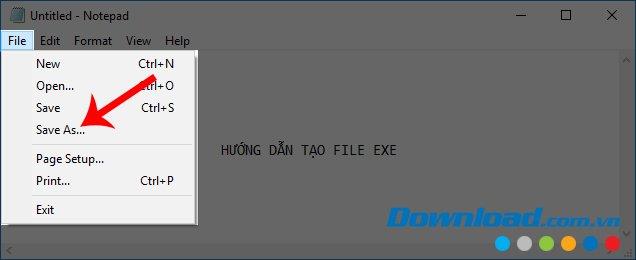
चरण 3: विंडोज विंडो दिखाई देती है, आप यहां अपनी फ़ाइलों को सहेजने और नाम देने के लिए स्थान को अनुकूलित कर सकते हैं।
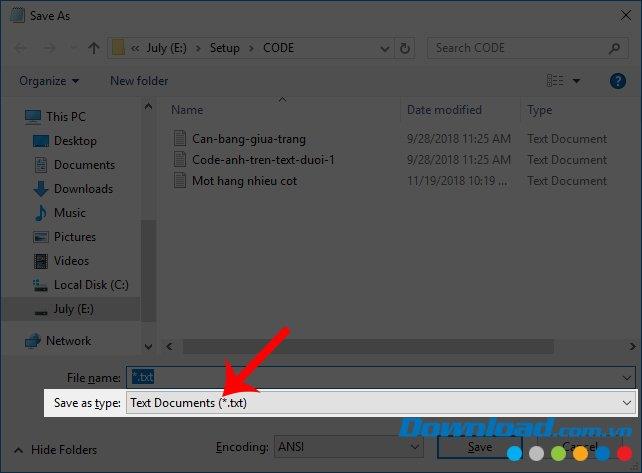
प्रकार के रूप में सहेजें पर क्लिक करें , फिर सभी फ़ाइलों का चयन करें , और आप अपनी फ़ाइल को किसी भी नाम का नाम दें, लेकिन प्रत्यय " .exe " होना चाहिए ।
उदाहरण के लिए:
- abc.exe
- Downloadcomvn.exe
- July.exe
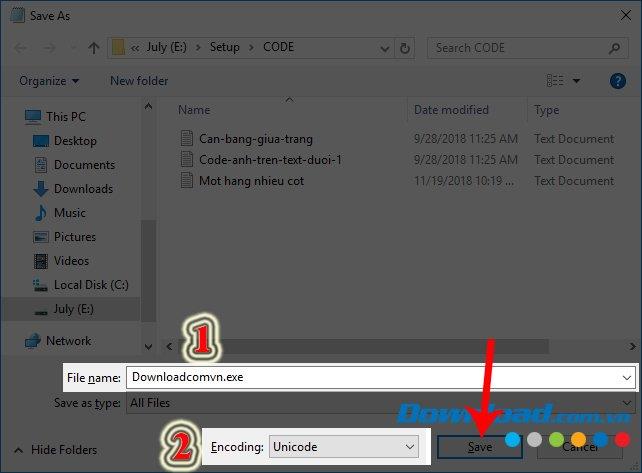
चरण 4: नामकरण पूरा होने के बाद, आप अपने द्वारा चुने गए स्थान पर पहुँचते हैं, आप देखेंगे कि फ़ाइल दिखाई दे रही है। चेक करना चाहते हैं, बस फ़ाइल पर राइट-क्लिक करें, गुण चुनें ।

एक नया संवाद बॉक्स दिखाई देता है, आप इसमें फ़ाइल का विवरण देख सकते हैं।
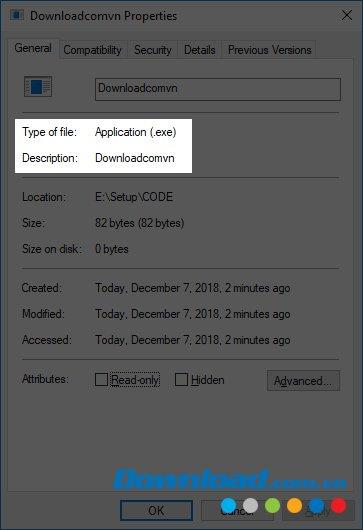
उपयोग नोटपैड एक प्रारूप exe में डेटा को बचाने के लिए हालांकि मुश्किल नहीं है, लेकिन यह में से एक है सुझावों नोटपैड का उपयोग करने के सबसे अधिक उपेक्षित। उम्मीद है, इस त्वरित गाइड के साथ, आपको इस उपकरण का उपयोग करने का अधिक अनुभव होगा।
नोटपैड के साथ * .exe फ़ाइल बनाने के लिए वीडियो ट्यूटोरियल